Vytvoření a sdílení pracovního prostoru Machine Learning Studio (Classic)
PLATÍ PRO:  Machine Learning Studio (Classic)
Machine Learning Studio (Classic)  Azure Machine Learning
Azure Machine Learning
Důležité
Podpora studia Machine Learning (Classic) skončí 31. srpna 2024. Doporučujeme do tohoto data přejít na službu Azure Machine Learning.
Od 1. prosince 2021 nebude možné vytvářet nové prostředky studia Machine Learning (Classic). Do 31. srpna 2024 můžete pokračovat v používání stávajících prostředků studia Machine Learning (Classic).
- Přečtěte si informace o přesunu projektů strojového učení ze sady ML Studio (classic) do služby Azure Machine Learning.
- Další informace o službě Azure Machine Learning
Dokumentace ke studiu ML (Classic) se vyřazuje z provozu a v budoucnu se nemusí aktualizovat.
Pokud chcete používat Machine Learning Studio (Classic), musíte mít pracovní prostor Machine Learning Studia (Classic). Tento pracovní prostor obsahuje nástroje potřebné k vytváření, správě a publikování experimentů.
Vytvoření pracovního prostoru sady Studio (Classic)
Pokud chcete otevřít pracovní prostor v nástroji Machine Learning Studio (classic), musíte být přihlášení k účtu Microsoft, který jste použili k vytvoření pracovního prostoru, nebo musíte obdržet pozvánku od vlastníka, aby se připojil k pracovnímu prostoru. Na webu Azure Portal můžete spravovat pracovní prostor, který zahrnuje možnost konfigurovat přístup.
Přihlaste se k portálu Azure Portal.
Poznámka:
Pokud se chcete přihlásit a vytvořit pracovní prostor Studia (Classic), musíte být správcem předplatného Azure.
Klikněte na +Nový.
Do vyhledávacího pole zadejte Pracovní prostor Machine Learning Studia (classic) a vyberte odpovídající položku. Potom klikněte na Vytvořit v dolní části stránky.
Zadejte informace o pracovním prostoru:
Název pracovního prostoru může mít maximálně 260 znaků, ne na konci mezery. Název nemůže obsahovat tyto znaky:
< > * % & : \ ? + /Plán webové služby, který zvolíte (nebo vytvoříte) spolu s přidruženou cenovou úrovní, kterou vyberete, se použije při nasazování webových služeb z tohoto pracovního prostoru.
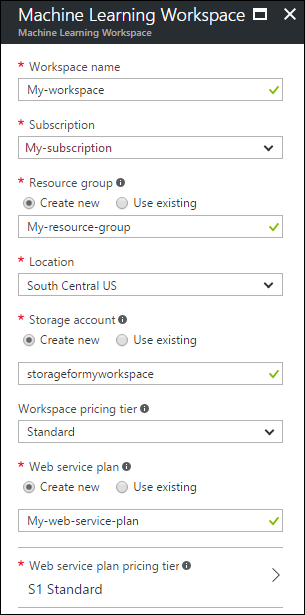
Klikněte na Vytvořit.
Machine Learning je aktuálně k dispozici v omezeném počtu oblastí. Pokud vaše předplatné neobsahuje některou z těchto oblastí, může se zobrazit chybová zpráva "Nemáte žádná předplatná v povolených oblastech". Pokud chcete požádat o přidání oblasti do vašeho předplatného, vytvořte novou žádost o podporu Microsoftu na webu Azure Portal, jako typ problému zvolte Fakturace a podle pokynů odešlete žádost.
Poznámka:
Machine Learning Studio (classic) spoléhá na účet úložiště Azure, který poskytnete k ukládání zprostředkujících dat při provádění pracovního postupu. Po vytvoření pracovního prostoru dojde k odstranění účtu úložiště nebo změně přístupových klíčů, pracovní prostor přestane fungovat a všechny experimenty v daném pracovním prostoru selžou. Pokud omylem odstraníte účet úložiště, znovu vytvořte účet úložiště se stejným názvem ve stejné oblasti jako odstraněný účet úložiště a znovu synchronizujte přístupový klíč. Pokud jste změnili přístupové klíče účtu úložiště, znovu je v pracovním prostoru synchronizujte přes portál Azure.
Po nasazení pracovního prostoru ho můžete otevřít v nástroji Machine Learning Studio (classic).
Přejděte do nástroje Machine Learning Studio (classic) na adrese https://studio.azureml.net/.
V pravém horním rohu vyberte příslušný pracovní prostor.

Klikněte na moje experimenty.
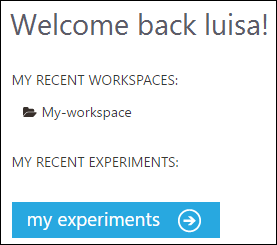
Informace o správě pracovního prostoru sady Studio (Classic) najdete v tématu Správa pracovního prostoru Machine Learning Studia (classic). Pokud narazíte na problém s vytvořením pracovního prostoru, přečtěte si průvodce odstraňováním potíží: Vytvoření a připojení k pracovnímu prostoru Machine Learning Studio (classic).
Sdílení pracovního prostoru Machine Learning Studio (Classic)
Po vytvoření pracovního prostoru Machine Learning Studia (Classic) můžete do pracovního prostoru pozvat uživatele, aby mohli sdílet přístup k vašemu pracovnímu prostoru a všem jeho experimentům, datovým sadám atd. Uživatele můžete přidat do jedné ze dvou rolí:
- Uživatel – Uživatel pracovního prostoru může v pracovním prostoru vytvářet, otevírat, upravovat a odstraňovat experimenty, datové sady atd.
- Vlastník – Vlastník může kromě toho, co může uživatel dělat, může pozvat a odebrat uživatele v pracovním prostoru.
Poznámka:
Účet správce, který vytvoří pracovní prostor, se automaticky přidá do pracovního prostoru jako vlastník pracovního prostoru. Jiní správci nebo uživatelé v daném předplatném ale nemají automaticky udělený přístup k pracovnímu prostoru – musíte je explicitně pozvat.
Sdílení pracovního prostoru sady Studio (Classic)
Přihlášení k nástroji Machine Learning Studio (classic) na adrese https://studio.azureml.net/Home
Na levém panelu klikněte na NASTAVENÍ.
Klikněte na kartu UŽIVATELÉ .
V dolní části stránky klikněte na POZVAT DALŠÍ UŽIVATELE .
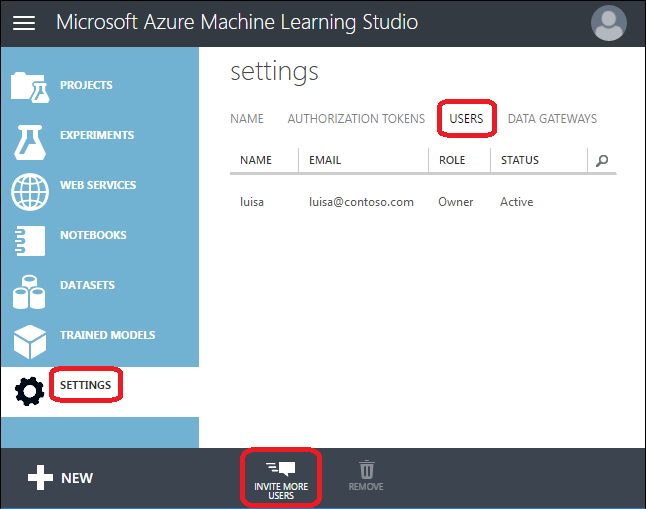
Zadejte jednu nebo více e-mailových adres. Uživatelé potřebují platný účet Microsoft nebo účet organizace (z Azure Active Directory).
Vyberte, jestli chcete přidat uživatele jako vlastníka nebo uživatele.
Klikněte na tlačítko zaškrtnutí OK .
Každý uživatel, který přidáte, obdrží e-mail s pokyny, jak se přihlásit ke sdílenému pracovnímu prostoru.
Poznámka:
Aby uživatelé mohli v tomto pracovním prostoru nasazovat nebo spravovat webové služby, musí být přispěvatelem nebo správcem v předplatném Azure.
Řešení potíží s účty úložiště
Služba Machine Learning potřebuje účet úložiště k ukládání dat. Můžete použít existující účet úložiště nebo můžete vytvořit nový účet úložiště při vytváření nového pracovního prostoru Machine Learning Studia (klasického) (pokud máte kvótu pro vytvoření nového účtu úložiště).
Po vytvoření nového pracovního prostoru Machine Learning Studio (Classic) se můžete přihlásit k nástroji Machine Learning Studio (classic) pomocí účtu Microsoft, který jste použili k vytvoření pracovního prostoru. Pokud se zobrazí chybová zpráva Pracovní prostor nenalezena (podobně jako na následujícím snímku obrazovky), odstraňte soubory cookie prohlížeče pomocí následujícího postupu.
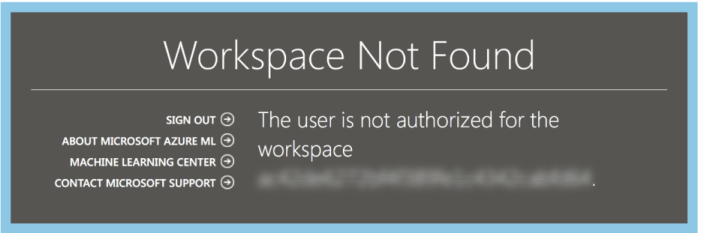
Odstranění souborů cookie prohlížeče
Pokud používáte Internet Explorer, klikněte na tlačítko Nástroje v pravém horním rohu a vyberte možnosti internetu.
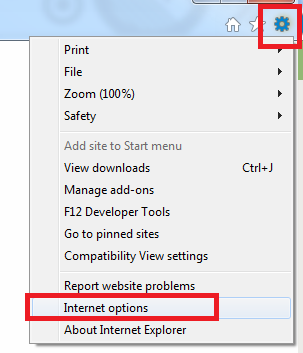
Pod kartou Obecné klikněte na Odstranit...
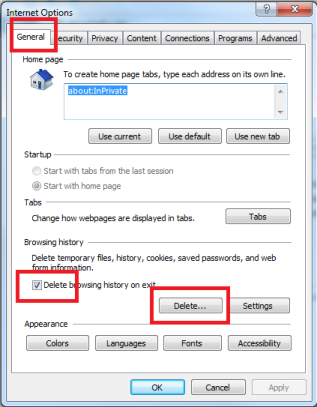
V dialogovém okně Odstranit historii procházení se ujistěte, že jsou vybrané soubory cookie a data webu, a klepněte na tlačítko Odstranit.
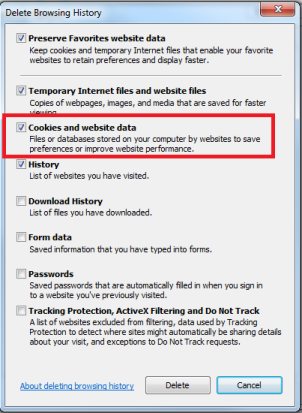
Po odstranění souborů cookie restartujte prohlížeč a pak přejděte na stránku Machine Learning Studio (classic). Po zobrazení výzvy k zadání uživatelského jména a hesla zadejte stejný účet Microsoft, který jste použili k vytvoření pracovního prostoru.
Další kroky
Další informace o správě pracovního prostoru najdete v tématu Správa pracovního prostoru Machine Learning Studia (Classic).